En avez-vous assez de regarder un écran pixellisé chaque fois que vous vous asseyez pour regarder YouTube TV ?
Vous vous retrouvez à plisser les yeux en vous demandant si ce flou est en fait un joueur sur le terrain de football ou une simple tache sur vos lunettes ? N’ayez crainte, cher lecteur, car vous avez de l’aide à portée de main.
Une qualité vidéo médiocre peut gâcher même les spectacles ou les événements sportifs les plus passionnants et vous laisser un sentiment de frustration et de déception.
Mais avant de jeter l’éponge et de vous résigner à une vie d’images floues, il existe quelques mesures simples à prendre pour améliorer votre expérience sur YouTube TV.
Que vous soyez un fan inconditionnel de sport ou un spectateur occasionnel, personne ne souhaite regarder ses émissions ou ses films préférés en basse résolution.
Dans cet article, nous allons donc vous montrer comment remédier une fois pour toutes à la mauvaise qualité de YouTube TV. De la vérification de votre connexion Internet à l’ajustement des paramètres de qualité vidéo, nous avons tout prévu.
Alors, mettez votre chapeau de dépanneur et préparez-vous à apprendre quelques astuces astucieuses pour améliorer votre expérience de streaming.
Avec notre aide, vous pourrez à nouveau regarder vos émissions préférées dans une qualité cristalline en un rien de temps.
Vérifiez votre connexion Internet
Votre YouTube TV vous donne l’impression d’être coincé dans les années 90 ? Ce n’est pas l’esthétique grunge qui est en cause, mais probablement une connexion internet déficiente.
La qualité de vos vidéos peut chuter en raison d’une connexion Internet instable, ce qui fait que vos émissions préférées ressemblent davantage à une peinture floue de Jackson Pollock qu’à un chef-d’œuvre de la diffusion en continu.
Ne laissez pas votre lecture vidéo devenir un mauvais souvenir !
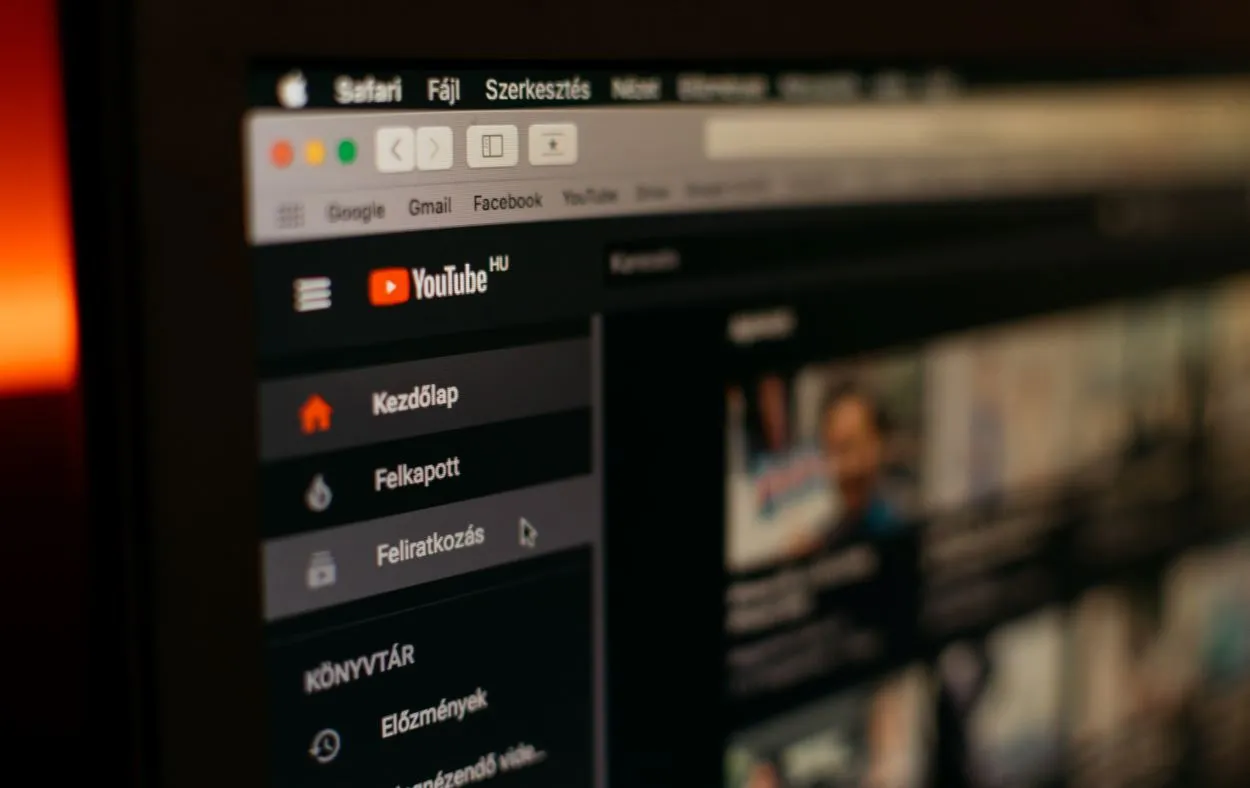
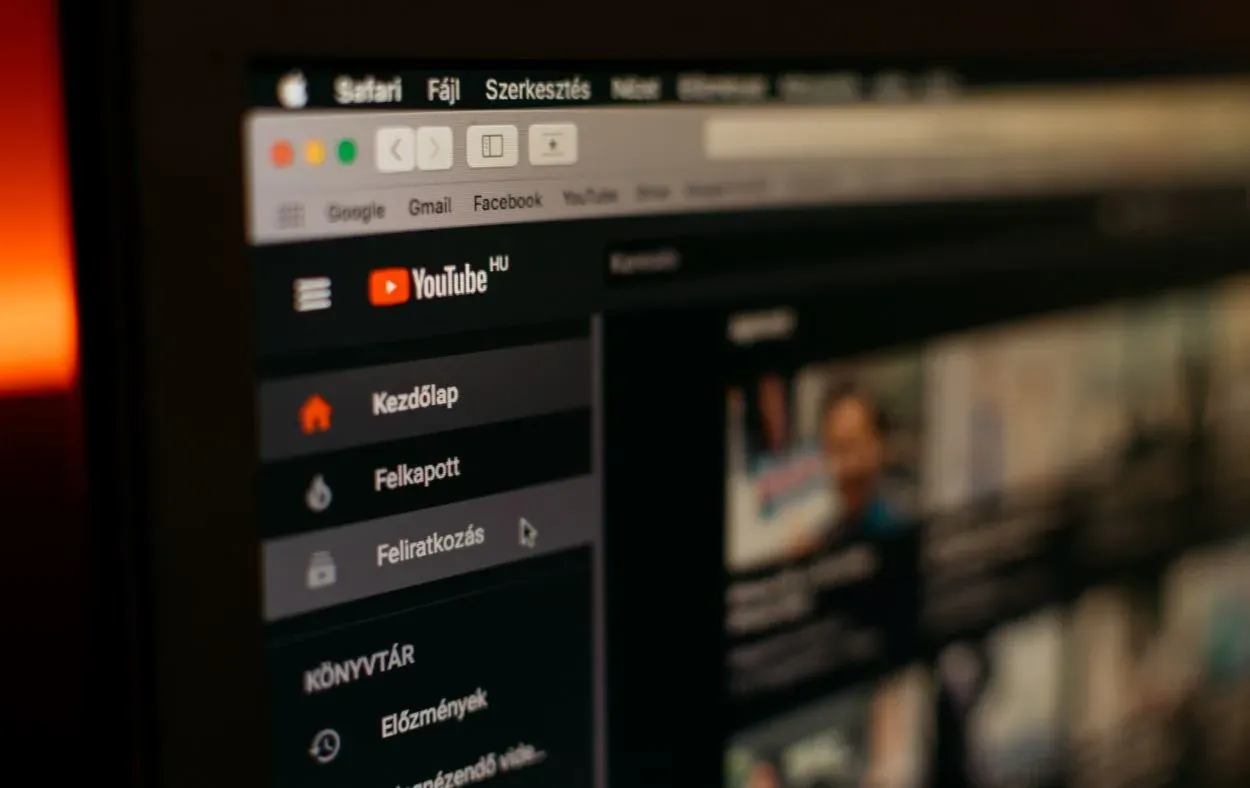
Youtube tv
Pourquoi une connexion internet stable est-elle importante ?
La lecture de contenus vidéo en continu nécessite un flux de données régulier entre l’internet et votre appareil. Sans cela, vous risquez d’avoir un flux haché ou d’être bloqué dans le purgatoire de la mise en mémoire tampon.
En d’autres termes, vous aurez davantage l’impression d’être un candidat à Survivor qu’une personne qui s’occupe de son canapé. Une connexion internet stable vous permet de profiter d’une diffusion fluide et ininterrompue.
Comment résoudre les problèmes liés à l’internet ?
Si vous rencontrez des problèmes de connectivité, ne paniquez pas. Vous n’avez pas besoin de vous transformer en MacGyver. Essayez plutôt les astuces suivantes :
- Vérifiez votre vitesse d’accès à l’internet : utilisez un outil de test de vitesse en ligne pour mesurer votre vitesse d’accès à l’internet. Si votre vitesse est inférieure à celle annoncée, il est temps d’appeler votre fournisseur d’accès à Internet et de demander une mise à niveau. Vous n’êtes plus à l’époque de l’accès commuté !
- Redémarrez votre modem et votre routeur : avez-vous essayé de les éteindre et de les rallumer ? Ce n’est pas pour rien qu’il s’agit d’une solution informatique classique. Le redémarrage de votre modem et de votre routeur peut faire des merveilles pour résoudre les problèmes de connexion. Qui aurait cru qu’un simple redémarrage pouvait faire une telle différence ?
- Rapprochez-vous de votre routeur Wi-Fi : c’est comme un jeu de chaises musicales, mais au lieu de gagner un prix, vous obtenez une connexion stable. Si votre signal Wi-Fi est faible, essayez de vous rapprocher de votre routeur. Plus vous vous rapprochez, plus le signal est fort et plus vous bénéficiez d’une meilleure expérience de lecture en continu.
En suivant ces conseils simples, vous pouvez résoudre les problèmes liés à Internet et profiter d’une expérience de lecture en continu digne d’un véritable « binge-watcher ». Ne laissez pas une connexion faible gâcher votre marathon.
Ajustez les paramètres de qualité vidéo
Vous avez vérifié votre connexion Internet et elle est stable, mais votre vidéo semble toujours filmée à travers un pare-brise brumeux ?
Il est temps d’ajuster les paramètres de qualité de votre vidéo ! Mais avant de le faire, gardez à l’esprit que des paramètres de qualité vidéo plus élevés nécessitent davantage de bande passante.
C’est comme essayer de faire passer un Hummer dans une ruelle étroite – cela ne marchera pas. Ajustez vos paramètres avec discernement !
Comment régler les paramètres de qualité vidéo sur YouTube TV
- Ouvrez l’application YouTube TV et sélectionnez l’icône de votre profil dans le coin supérieur droit.
- Sélectionnez « Paramètres » dans le menu déroulant.
- Cliquez sur « Guide en direct » et sélectionnez « Qualité » dans les options.
- Choisissez vos paramètres de qualité vidéo préférés : Auto, Faible, Moyenne ou Élevée. Gardez à l’esprit que les paramètres de qualité supérieure requièrent une plus grande largeur de bande.
En ajustant vos paramètres de qualité vidéo, vous pouvez optimiser votre expérience de diffusion en continu et éviter toute mise en mémoire tampon ou décalage inutile.
C’est un peu comme si vous choisissiez le bon objectif pour votre appareil photo : vous voulez une image claire comme du cristal, mais pas au détriment de l’ensemble de la prise de vue. Choisissez judicieusement vos paramètres de qualité vidéo !
Que faire si la qualité de votre vidéo reste médiocre ?
Si vous avez ajusté vos paramètres de qualité vidéo et que la qualité reste médiocre, il est peut-être temps de revoir votre connexion internet.
N’oubliez pas qu’une connexion faible ou instable peut toujours avoir une incidence sur la qualité de votre vidéo, même si vous avez ajusté vos paramètres. Si vous avez tout essayé et que la qualité de votre vidéo reste médiocre, il est peut-être temps de faire appel à des professionnels – ou peut-être est-ce simplement le signe que vous devez vous éloigner de votre écran et profiter du grand air !
Effacez votre cache et vos cookies
Si la qualité vidéo est médiocre lorsque vous regardez YouTube TV, il est peut-être temps de vider votre cache et vos cookies.
Oui, même votre monde numérique peut bénéficier d’un petit nettoyage de printemps de temps en temps ! Les données stockées peuvent parfois avoir un impact sur la qualité de la diffusion, alors débarrassons-nous de tout ce qui n’est pas nécessaire.


Clear your cache and cookies
Pourquoi vider votre mémoire cache et vos cookies ?
Votre mémoire cache et vos cookies stockent des informations sur les sites web que vous avez visités, y compris vos informations de connexion et vos préférences.
Bien que cela soit pratique pour accélérer les temps de chargement et personnaliser l’expérience, cela peut aussi causer des problèmes de qualité de diffusion.
L’effacement de votre cache et de vos cookies peut vous aider à résoudre les problèmes causés par les données stockées et vous garantir une expérience de lecture en continu plus fluide.
Comment effacer le cache et les cookies sur différents appareils
La suppression du cache et des cookies varie en fonction de l’appareil que vous utilisez. Voici comment procéder sur différents appareils :
Ordinateur de bureau/portable :
- Ouvrez votre navigateur web.
- Appuyez sur les touches Ctrl + Maj + Suppr (Windows) ou Commande + Maj + Suppr (Mac) de votre clavier.
- Sélectionnez « Images et fichiers en cache » et « Cookies et autres données de site ».
- Choisissez la période que vous souhaitez effacer et cliquez sur « Effacer les données ».
Appareils mobiles :
iOS (Safari) :
- Ouvrez l’application « Paramètres ».
- Faites défiler vers le bas et sélectionnez « Safari ».
- Sélectionnez « Effacer l’historique et les données du site Web ».
- Appuyez sur « Effacer l’historique et les données » pour confirmer.
Android (Chrome) :
- Ouvrez l’application Chrome.
- Appuyez sur les trois points dans le coin supérieur droit et sélectionnez « Paramètres ».
- Sélectionnez « Confidentialité et sécurité ».
- Appuyez sur « Effacer les données de navigation » et sélectionnez « Images et fichiers en cache » et « Cookies et données de site ».
- Choisissez la période que vous souhaitez effacer et appuyez sur « Effacer les données ».
En effaçant votre cache et vos cookies, vous pouvez donner un nouveau départ à votre expérience de lecture en continu et éviter tout problème potentiel causé par les données stockées.
Allez-y, faites un petit nettoyage de printemps de votre monde numérique – votre qualité de lecture en continu vous en remerciera !
Envisagez de mettre à niveau votre plan Internet
Si vous en avez assez des flux vidéo pixelisés et de la mise en mémoire tampon, il est peut-être temps d’envisager une mise à niveau de votre plan Internet. Après tout, un débit Internet trop faible peut sérieusement nuire à votre expérience de visionnage.
Discutez de la relation entre la vitesse de l’internet et la qualité de la vidéo
En réalité, votre débit internet a un impact direct sur la qualité de vos flux vidéo. Si votre connexion internet n’est pas assez rapide pour prendre en charge des vidéos de haute qualité, vous serez probablement confronté à des problèmes de mise en mémoire tampon, de décalage et de pixellisation des images.
En revanche, un débit internet plus élevé permet une diffusion plus fluide et des vidéos de meilleure résolution.
Proposer des conseils pour choisir le bon plan internet en fonction de vos besoins
Lorsqu’il s’agit de choisir le bon plan internet, il y a plusieurs choses à prendre en compte. Tout d’abord, déterminez le nombre d’appareils qui utiliseront l’internet en même temps.
Si vous avez une famille nombreuse avec plusieurs appareils, vous aurez besoin d’un plan avec des débits plus élevés pour satisfaire tout le monde.
Ensuite, tenez compte de vos habitudes d’utilisation de l’internet. Utilisez-vous principalement des vidéos en streaming et des jeux en ligne, ou vous contentez-vous de naviguer sur le web et de consulter votre courrier électronique ?
Si vous êtes un utilisateur intensif, vous aurez besoin d’un plan avec des vitesses plus élevées pour assurer une performance constante.
Enfin, n’oubliez pas de faire le tour du marché et de comparer les forfaits des différents fournisseurs. S’il peut être tentant de choisir l’offre la moins chère, une offre un peu plus chère avec des débits plus élevés peut s’avérer rentable à long terme.
Après tout, la dernière chose que vous souhaitez, c’est d’être bloqué par des vitesses internet lentes et une qualité vidéo médiocre.


Questions fréquemment posées
Q : Puis-je regarder du sport en direct sur YouTube TV ?
Réponse : Absolument ! YouTube TV propose un large éventail de chaînes de sport en direct, de ESPN à Fox Sports et bien plus encore.
Que vous soyez un fan inconditionnel de football ou que vous aimiez jouer au golf de temps en temps, vous trouverez certainement quelque chose à votre goût.
Q : Combien d’appareils puis-je utiliser avec mon compte YouTube TV ?
Réponse : Vous pouvez utiliser jusqu’à trois appareils à la fois avec un seul compte YouTube TV, ce qui vous permet de regarder vos émissions et films préférés sur plusieurs écrans en même temps.
N’oubliez pas de faire savoir à vos amis et aux membres de votre famille que c’est vous qui avez le droit d’utiliser la télécommande !
Q : Puis-je enregistrer des émissions sur YouTube TV ?
Réponse : Absolument ! YouTube TV est livré avec un enregistreur numérique qui vous permet d’enregistrer vos émissions et films préférés afin de pouvoir les regarder quand vous le souhaitez.
L’espace de stockage étant illimité, vous pouvez enregistrer autant que vous le souhaitez sans jamais manquer de place.
Conclusion
- Plusieurs facteurs peuvent contribuer à la mauvaise qualité des vidéos sur YouTube TV, mais heureusement, il existe aussi plusieurs solutions pour l’améliorer.
- Qu’il s’agisse de vérifier votre connexion Internet, d’ajuster les paramètres de qualité vidéo, d’effacer votre cache et vos cookies ou de mettre à niveau votre abonnement Internet, il existe des mesures à prendre pour optimiser votre expérience de visionnage.
- Gardez à l’esprit que si certaines de ces solutions peuvent nécessiter quelques connaissances techniques, elles sont toutes relativement simples et faciles à mettre en œuvre.
- Avec un peu d’effort et de dépannage, vous pouvez dire adieu aux vidéos floues et en mémoire tampon et dire bonjour à une diffusion en continu limpide et ininterrompue.
- Allez-y, prenez du pop-corn et installez-vous pour une séance de binge-watching sur YouTube TV. Grâce à ces conseils, vous êtes sûr de vivre une expérience de visionnage fluide et agréable.
Autres articles
- Le téléviseur LG ne se connecte pas au Wi-Fi (solution simple)
- Combien coûte Alexa ? (Guide complet)
- Comment fermer les applications sur votre Samsung TV ?
Ne détestez pas – Automatisez
Cliquez ici pour voir la version Visual Story de cet article.
